小编的windows7中文版电脑老是出现异常,每次重装电脑都到电脑修理店,花钱了前不说,还可能泄露重要资料,现在自己在家也能重装系统啦,不需要系统光盘或者U盘,只要轻松使用360一键重装系统win732图文教程就可以解决安装win7系统了,那360一键重装系统win732的方法有哪些呢?下面就让win7之家小编给大家介绍360一键重装系统win732图文教程吧。
首先你要打开360安全卫士或者打开360系统重装大师~没有的小伙伴们,赶快百度下载吧~
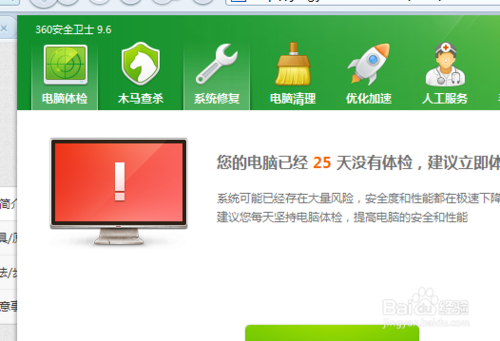
360一键重装系统win732图文教程图1
如果打开的是360安全卫士,就点击右边功能大全的更多选项~找到了吗?
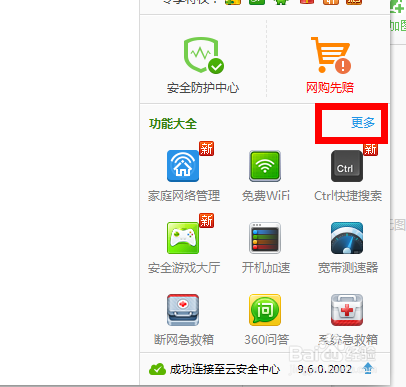
360一键重装系统win732图文教程图2
在滑动出来的栏目中找到带有”系统重装“字样的图标,图标像个四叶草~点击它

360一键重装系统win732图文教程图3
在新的界面选择开始重装系统~
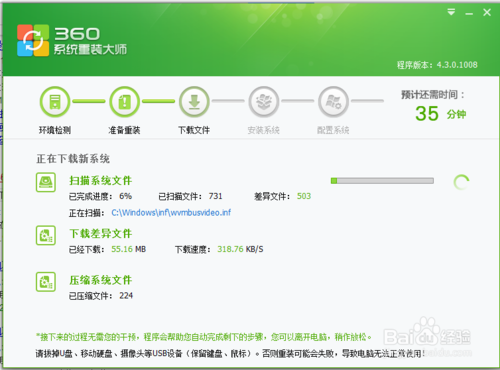
360一键重装系统win732图文教程图4
接下来只需等待安装完成即可~
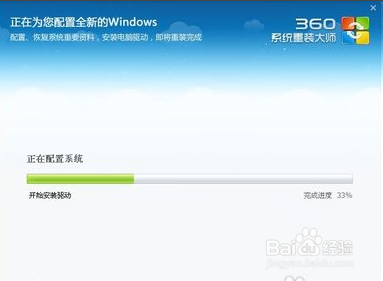
360一键重装系统win732图文教程图5
6最后安装完就可以使用了~360安装的是非常纯净的系统,无毒,放心使用~

360一键重装系统win732图文教程图6
以上就是小编为大家介绍的360一键重装系统win732图文教程,360一键重装系统win732图文教程到这里就全部结束了,相信大家对360一键重装系统win732图文教程都有一定的了解了吧,好了,如果大家还想了解更多的资讯敬请关注windows7之家官网吧。
Copyright ©2018-2023 www.958358.com 粤ICP备19111771号-7 增值电信业务经营许可证 粤B2-20231006